Walaupun terdapat perdebatan besar tentang sekatan jalan yang besar iaitu pemesejan iOS-ke-Android dengan iMessage, ramai orang hanya memilih penyebut biasa yang paling rendah dan kekal dengan pemesejan segera seperti WhatsApp. Mereka berfungsi tanpa penyelesaian pada semua platform dan berkongsi fail media biasanya pantas dan mudah. Walau bagaimanapun, sesetengah orang mengalami masa yang sukar dengan perkongsian fail di WhatsApp. Bagi sesetengah daripada mereka, WhatsApp tidak akan memuat turun fail yang diterima tidak kira apa yang mereka lakukan.
Isi kandungan:
- Semak rangkaian
- Periksa tetapan Masa & Tarikh dan kad SD
- Kosongkan data daripada WhatsApp dan sediakannya semula
- Pasang semula WhatsApp
Tidak boleh memuat turun atau menghantar fail media di WhatsApp
Jika anda tidak boleh memuat turun atau menghantar fail media di WhatsApp, pastikan bahawa:
- WhatsApp tidak turun.
- Anda disambungkan ke rangkaian Wi-Fi yang stabil atau WhatsApp dibenarkan memuat turun fail media pada data mudah alih.
- Pengirim anda memuat naik sepenuhnya fail (video, foto, dll.) sebelum anda boleh memuat turunnya.
- Aplikasi ini terkini.
- Tetapan Masa dan Tarikh anda betul.
Semak arahan terperinci di bawah.
1. Semak rangkaian
Perkara pertama yang perlu dilakukan ialah memastikan anda disambungkan ke rangkaian Wi-Fi yang stabil. Anda boleh menyemak sama ada apl bergantung rangkaian lain berfungsi, seperti penyemak imbas atau apl media sosial. Jika ia berlaku dan sambungan Wi-Fi anda tidak menyebabkan masalah, beralih ke langkah seterusnya.
Sebaliknya, jika anda mengenal pasti beberapa isu berkaitan rangkaian, selesaikannya dengan mengikut arahan dalam artikel ini . Memandangkan ini ialah fungsi 3 bahagian, pastikan pengirim anda memuat naik fail media sepenuhnya dan WhatsApp tidak dimatikan (semak di sini ).
Selain itu, jika anda menggunakan data mudah alih untuk bersembang dengan WhatsApp, pastikan pilihan muat turun automatik Media untuk Data Mudah Alih didayakan. Inilah yang perlu anda lakukan:
- Buka WhatsApp .
- Ketik pada menu 3 titik dan pilih Tetapan .
- Buka Storan dan data .
- Ketik Apabila menggunakan data mudah alih dan tandai semua kotak . Lakukan perkara yang sama untuk pilihan Apabila disambungkan pada Wi-Fi .
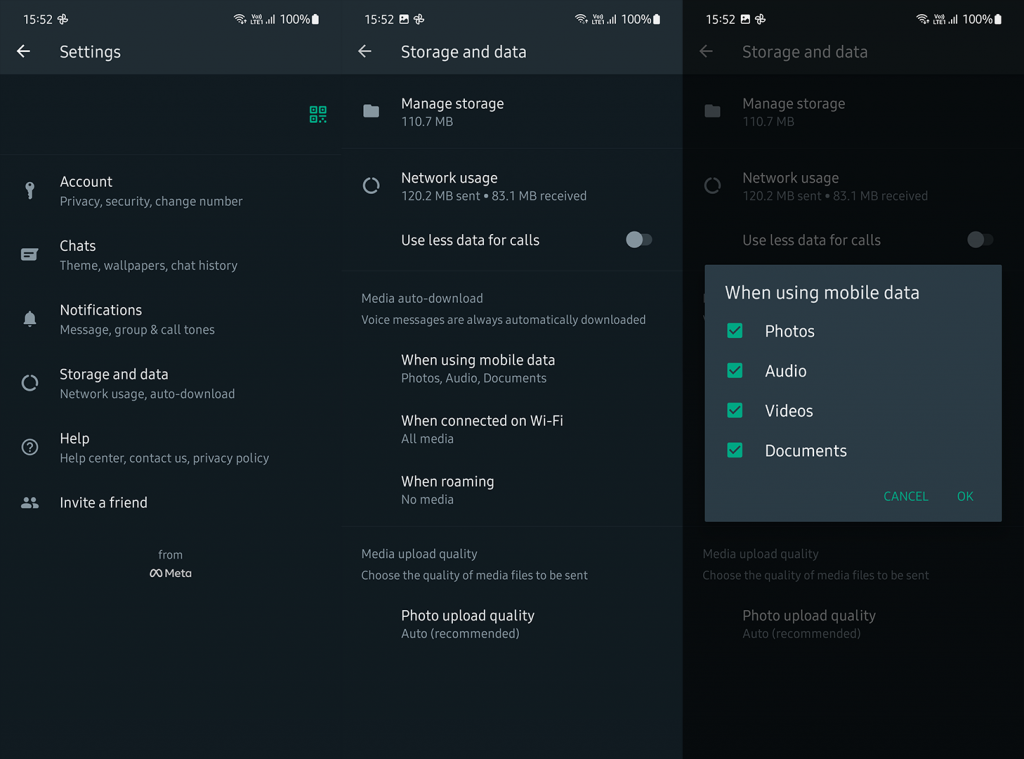
2. Periksa tetapan Masa & Tarikh dan kad SD
Satu perkara yang sering diabaikan ialah penetapan tarikh & masa. Jika tarikh dan masa anda tidak ditetapkan dengan betul untuk zon waktu anda, pelayan WhatsApp akan menghadapi kesukaran untuk memindahkan fail antara penerima/penghantar anda dan anda. Anda boleh menetapkan masa yang disediakan oleh internet automatik dan melupakannya.
Berikut ialah cara untuk menetapkan masa dan tarikh automatik pada Android anda:
- Buka Tetapan .
- Pilih Sistem atau Pengurusan am.
- Pilih Tarikh dan masa .
- Dayakan tarikh dan masa automatik .
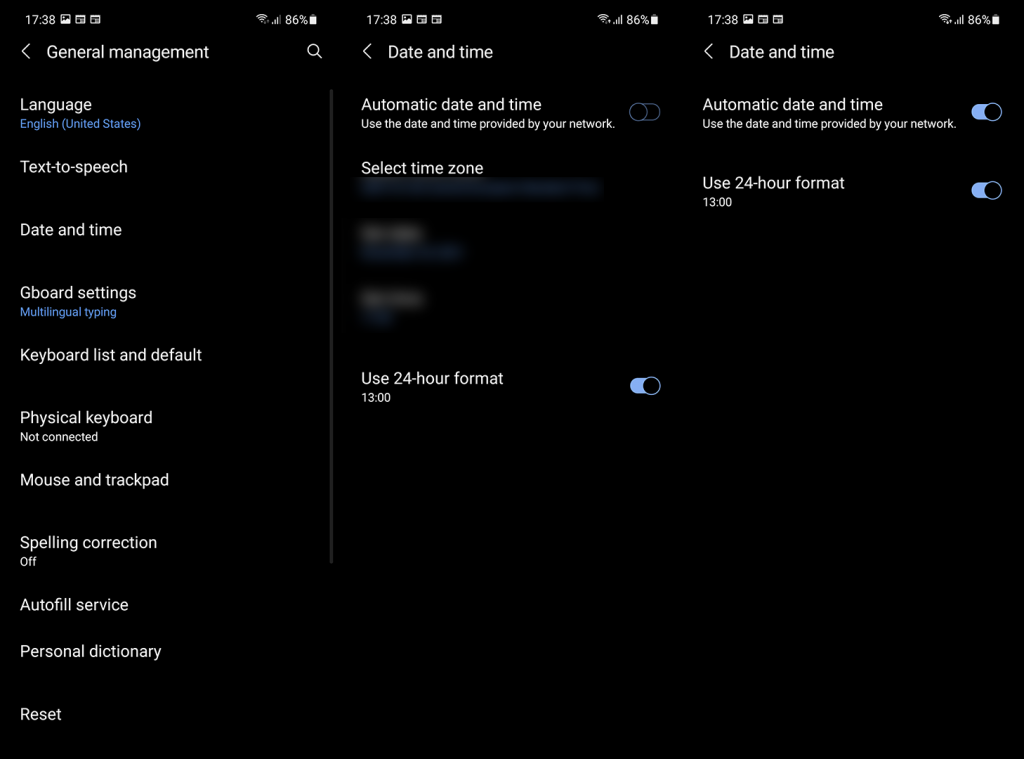
Selain itu, jika anda menggunakan kad SD untuk menyimpan data daripada WhatsApp, pastikan anda memformatkannya dan cuba lagi. Terdapat laporan bahawa, selepas memformat (memadam semua kandungan jadi pastikan untuk menyandarkannya) daripada kad SD, WhatsApp mula memuat turun fail media semula. Anda perlu menyediakan kad SD anda semula dan pastikan anda tidak memilih pilihan Baca sahaja.
3. Kosongkan data daripada WhatsApp dan sediakannya semula
Bergerak. Jika WhatsApp masih tidak akan memuat turun fail media, anda boleh cuba menetapkan semula apl. Membersihkan data tempatan ialah cara yang baik untuk menangani kemungkinan rasuah data. Satu-satunya perkara yang perlu anda lakukan ialah menyandarkan sembang anda sebelum mengosongkan data. Ini akan membolehkan anda, setelah anda menambah nombor anda sekali lagi, memulihkan semua sembang dan fail media.
Begini cara mengosongkan data daripada WhatsApp pada Android:
- Buka WhatsApp > menu 3 titik > Tetapan .
- Pilih Sembang dan buka sandaran Sembang .
- Dayakan Sertakan video dan ketik butang Sandaran hijau .
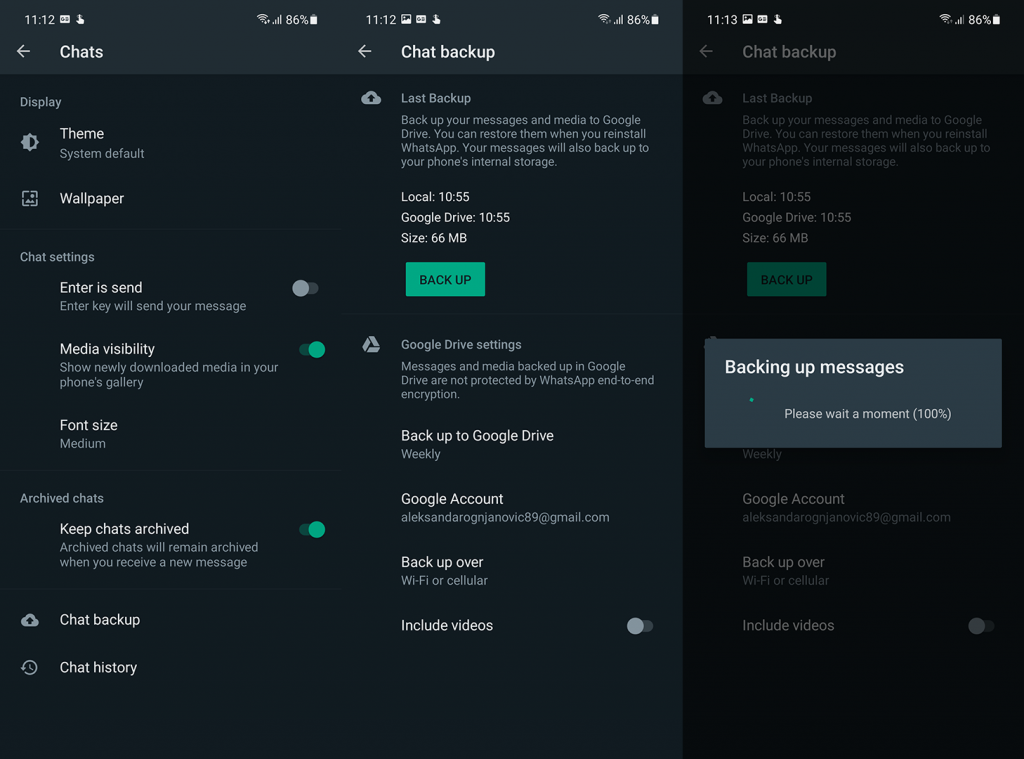
- Tutup WhatsApp dan buka Tetapan .
- Ketik Apl .
- Pilih WhatsApp .
- Ketik Storan .
- Kosongkan semua data dan mulakan semula Android anda .
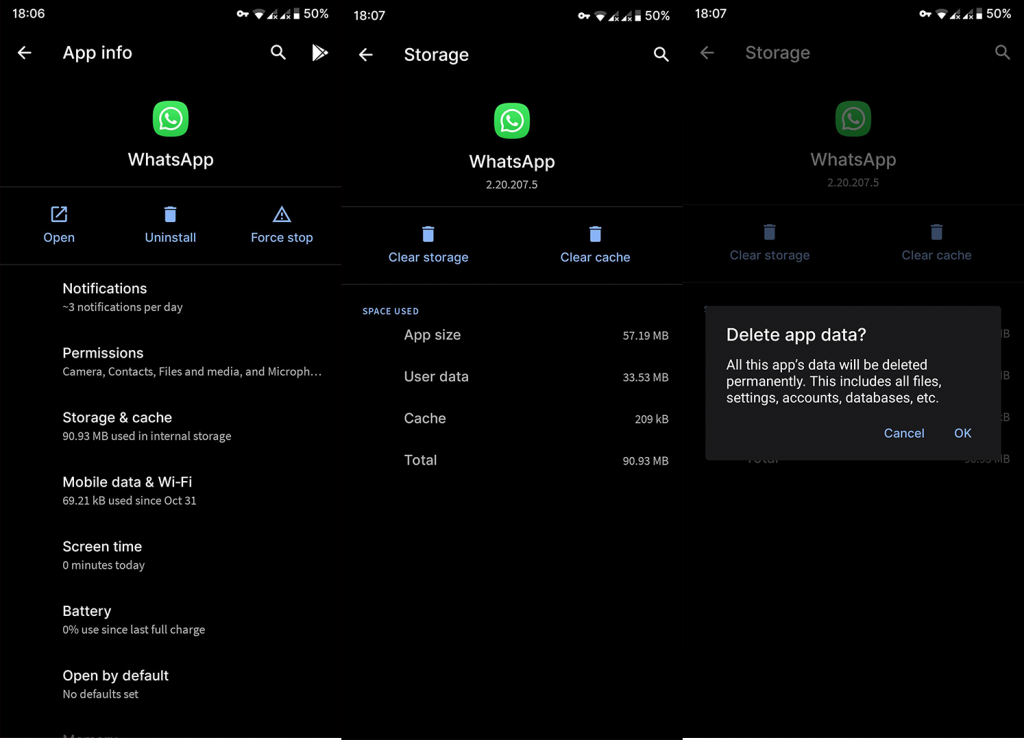
- Pastikan untuk memberikan semua kebenaran kepada WhatsApp .
Selepas anda melog masuk semula dan memulihkan sandaran, semak untuk penambahbaikan.
4. Pasang semula WhatsApp
Akhir sekali, anda boleh cuba memasang semula WhatsApp dan lihat sama ada itu menyelesaikan masalah. Sementara kami melakukannya, jika anda menjalankan versi beta WhatsApp, kami cadangkan untuk meninggalkan program Beta. Berpegang pada versi yang stabil dan cuba lagi.
Anda boleh menyahpasang dan memasang WhatsApp sekali lagi dari Gedung Play. Sekali lagi, pastikan anda menyandarkan sembang anda atau anda akan kehilangannya.
Pendekatan alternatif ialah menggunakan APK dan kembali ke versi lama WhatsApp melalui APK. Ketahui cara melakukannya, di sini . Mungkin versi stabil terkini mengalami pepijat yang melemahkan yang berada di sebalik semua ini dan versi yang lebih lama tidak. Dan anda tidak boleh pasti melainkan anda mencubanya.
Itu sepatutnya melakukannya. Adakah anda mempunyai apa-apa untuk ditambah atau diambil daripada artikel ini? Mungkin beberapa penyelesaian alternatif? Jangan ragu untuk berkongsi dengan kami di bahagian komen di bawah. Kami mengucapkan terima kasih kerana membaca dan berharap untuk mendengar daripada anda.

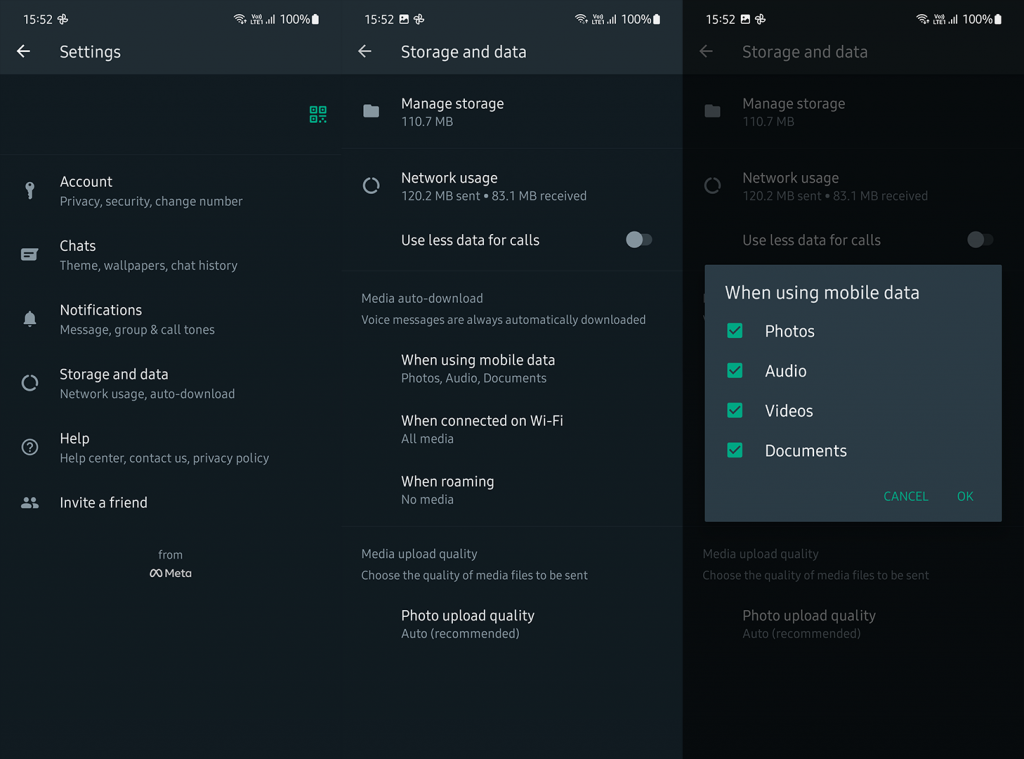
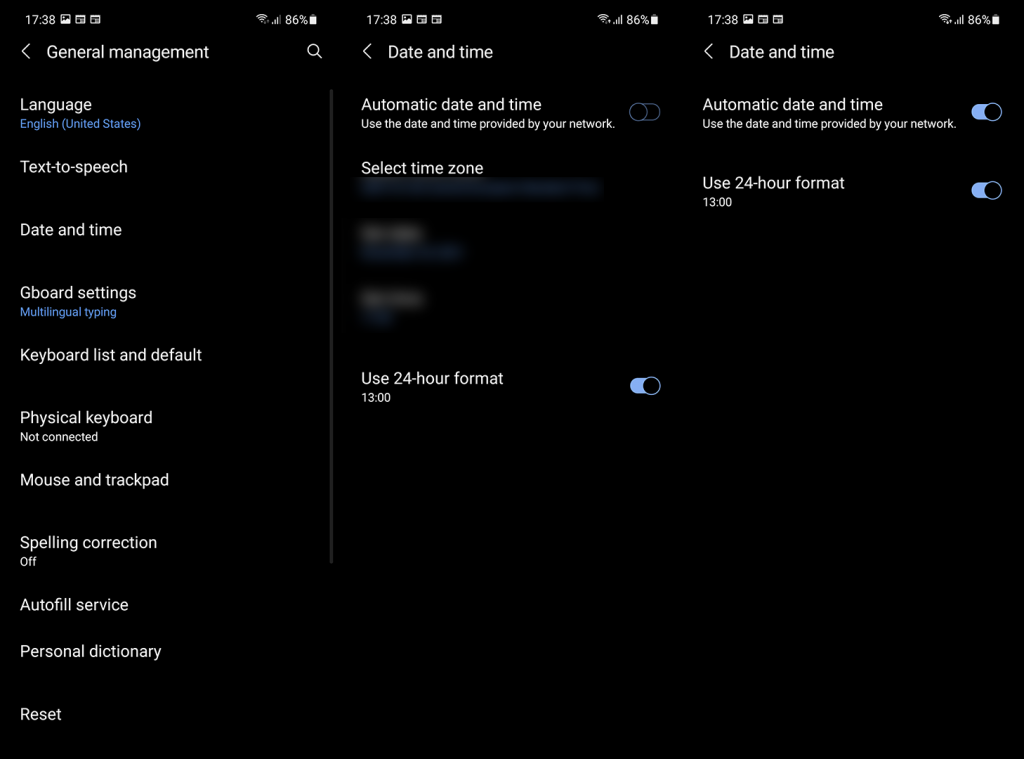
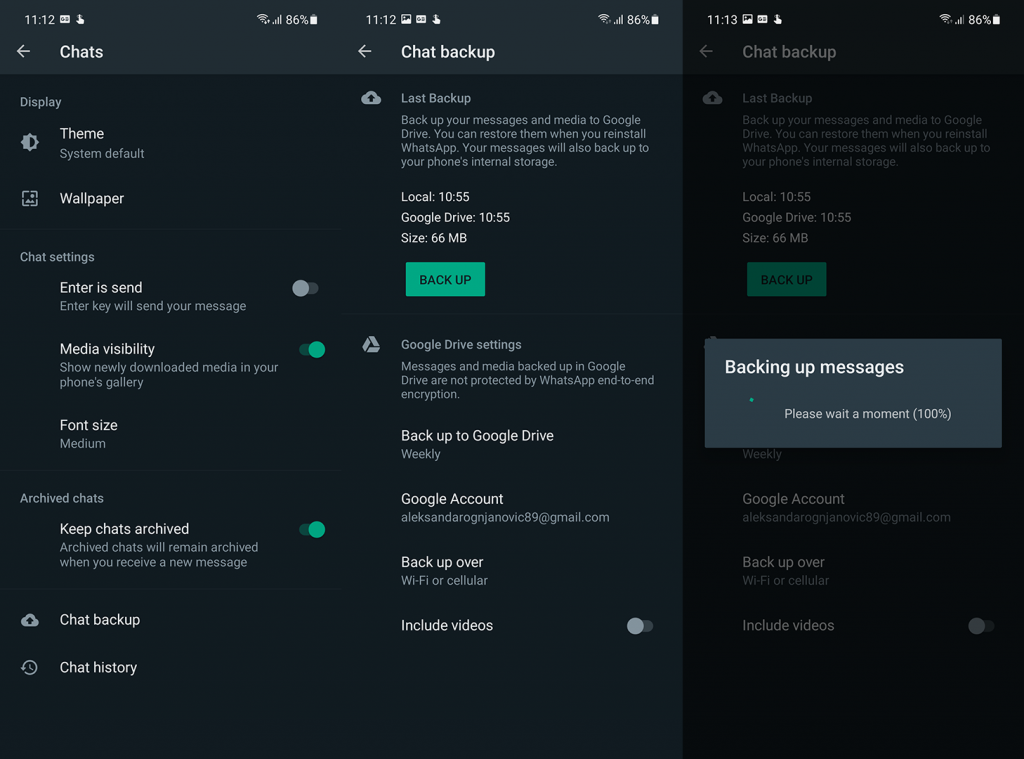
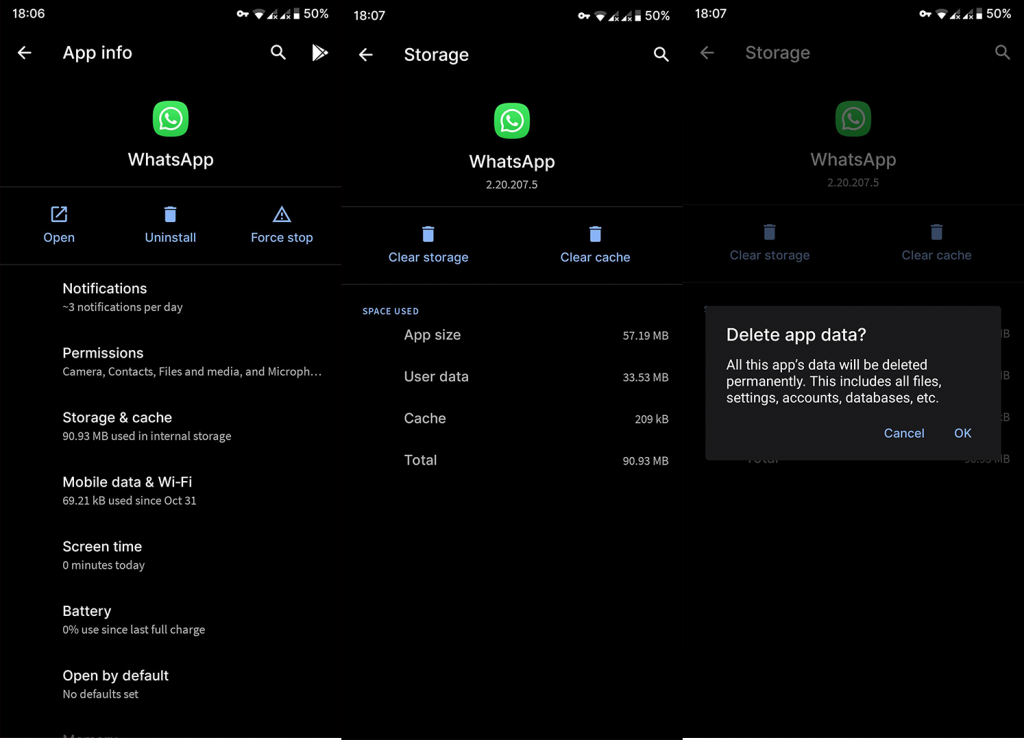


![Bagaimana Untuk Selesaikan Masalah Lampu Merah Pengawal PS4? [Penyelesaian Dicuba & Diuji] Bagaimana Untuk Selesaikan Masalah Lampu Merah Pengawal PS4? [Penyelesaian Dicuba & Diuji]](https://luckytemplates.com/resources1/images2/image-6314-0408151057238.png)





